绘制CAD文件绘制时中,若绘制好的图形不需改动,要把这些图形合成块。我们借助迅捷CAD编辑器软件该如何把CAD里多个图形合并成块呢?以下就是相关的操作步骤。
点击运行迅捷CAD编辑器,软件界面中弹出注册对话框中可看到关于软件相关信息。未注册版可以的免费编辑2M,正式版可以无限制编辑,点击关闭注册窗口进入软件界面。
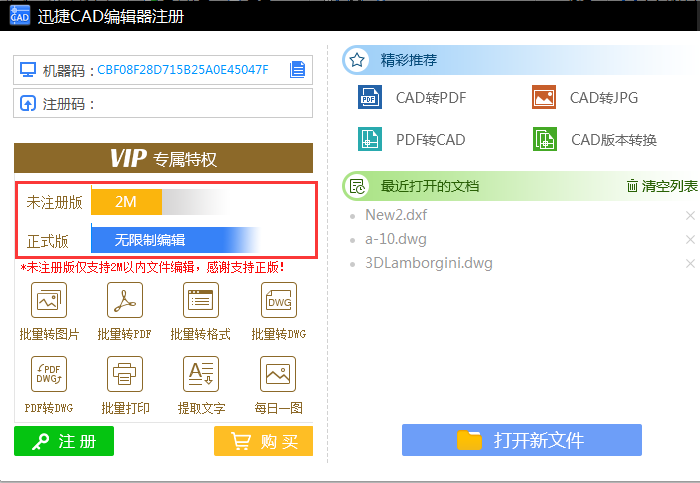
进入界面后,请选择“编辑器”选项卡,在“绘制”区域选择相应图形进行绘制,如图所示,绘制了三个图形,这里教大家把这几个图形合并成块。
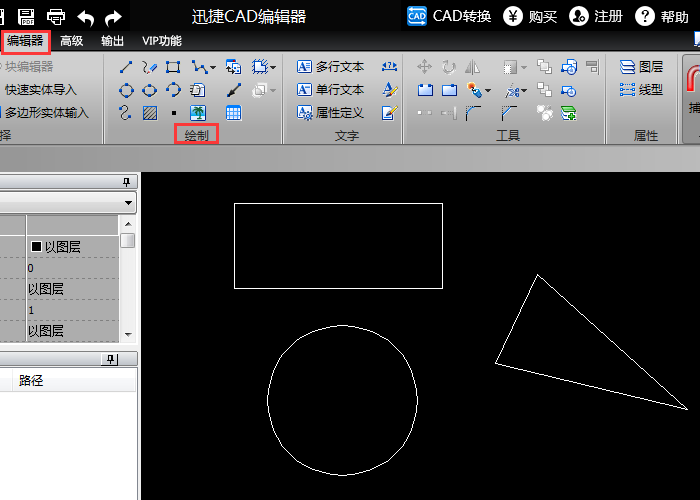
用鼠标选中三个图形,可以看见这三个图形是独立的图块。
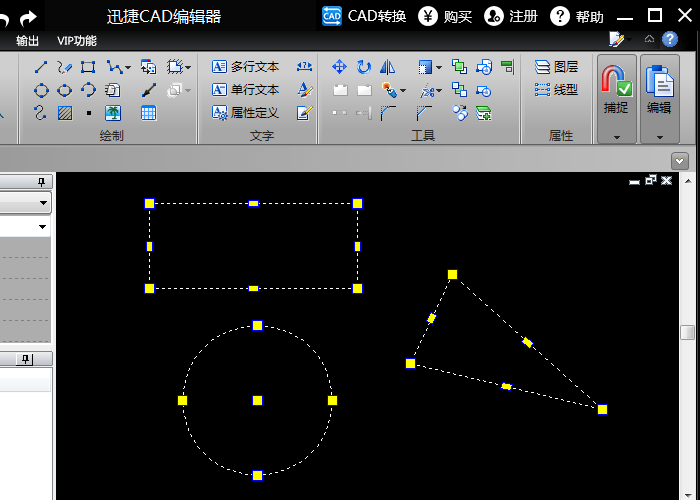
选择完成后,请在软件顶部找到“工具”区域,然后工具菜单中选择“创建块”图标。
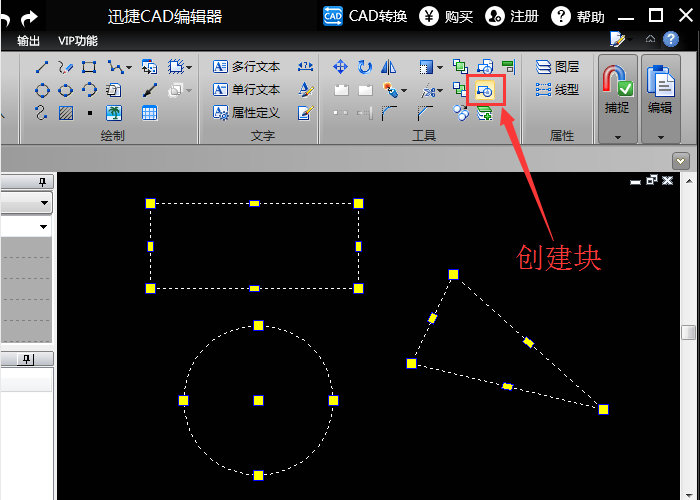
接下来,软件将会自动弹出创建块的对话框,可以在该对话框中看见刚刚选择的三个图形。请在该对话框的“块名称”中输入块的名称,然后在对象列表中选择“作为块修改”,设置完成后,请点击“OK”按钮。
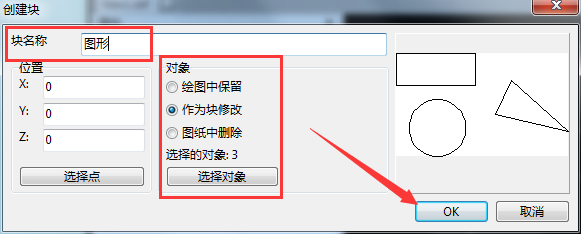
最后就可以在软件界面查看到这三个图形已经合并成一个块了。
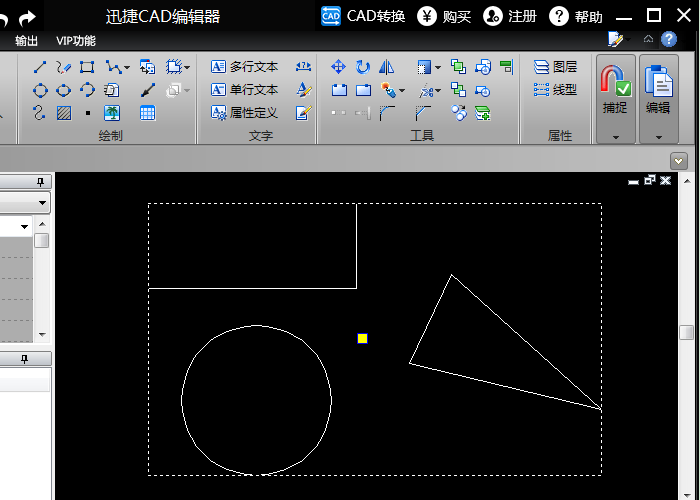
上面就是小编为大家带来的迅捷CAD编辑器把CAD里多个图形合并成块的详细操作方法,一起来学习学习吧。相信是可以帮助到一些新用户的。
- 《吸血鬼幸存者》快速升级build推荐
- 《吸血鬼幸存者》各武器强度分析
- 《怪物猎人崛起》曙光斩斧详细玩法教程 曙光斩斧怎么玩
- 《小缇娜的奇幻之地》DLC3剧情及BOSS战演示
- 《原神》重云定位分析及配装指南
- 《原神》圣遗物基础介绍及搭配思路
- 张艺谋新作《满江红》官宣开机 概念海报首度公开
- 《你是我的春天》观影礼 宋小宝隔空认亲潘斌龙
- 《极限竞速地平线5》风火轮DLC内容前瞻
- 《方舟生存进化》前期快速开荒思路
- 《盗贼遗产2》玩法及设定评析 盗贼遗产2好玩吗
- 《火焰纹章无双风花雪月》隐藏结局触发方法 隐藏剧情介绍
- 《怪物猎人崛起》曙光Demo操虫棍最终数据一览
- 《原神》烟绯武器选择解析 烟绯武器怎么选
- 《原神》鸣草快速收集线路指引
- 《怪物猎人崛起》曙光大锤新增替换技演示
- 《小缇娜的奇幻之地》壳封戒指BUG用法分享
- 《神秘海域失落遗产》全拍照点位置说明 照相机会一览
- 《方舟生存进化》维京湾约顿海姆重要资源点位标注
- 《重返帝国》开荒队的转型和进阶指南 开荒队怎么转型
- 《重返帝国》新英雄李白阵容攻略 李白怎么玩
- 《重返帝国》技能搭配技巧 月卡党怎么搭配技能
- 拼多多上线网页版“拼多多优惠商城”
- QQ被盗号登上热搜 部分网友称QQ被盗并发送低俗广告
- 拼多多网页版上线;大量网友QQ被盗 ;苹果iPhone14充电口确定不变
- 五部门发文加强剧本娱乐经营场所管理
- “迎接党的二十大优秀影片展映活动”7月1日开启
- 《三国志战略版》PK赛季最强共存阵容推荐
- 《木筏生存》乌托邦硬币收集攻略
- 《木筏生存》全地图蓝图获取位置